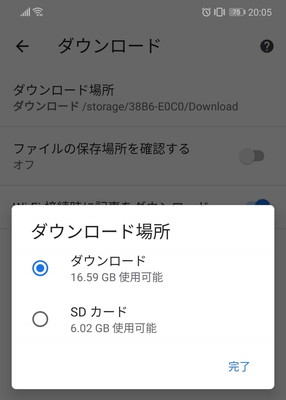AndroidのChromeブラウザでダウンロードしたPDFファイルが開けないときの対処法
2020/05/07

Androidのスマートフォンを使っていて、いつからかChromeブラウザでPDFをダウンロードしても、そのまま開くことができなくて困っていたので、対処法を紹介します。
環境
自分の使っている環境は以下の通りです。 割と新しい環境ではあるため、バージョンが古いからとかではないかと思います。
- 機種:HUAWEI P20 Lite
- Androidバージョン:9
- Chromeバージョン:81
具体的な事象・症状
- ChromeでPDFファイルをダウンロードする
- ダウンロードが完了した通知バーを押すと、Chromeのダウンロード画面が表示される
- ダウンロードしたPDFファイルを選択すると「ファイルを開けません」と表示される
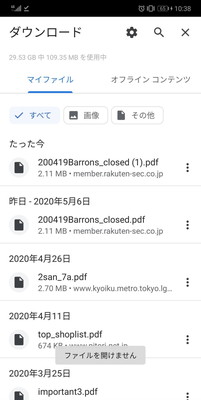
ダウンロードしたPDFファイルを、別のアプリから直接開くことはできます。 ただ、一度別アプリを起動してPDFファイルを探して開くため手間が結構かかりますので不憫でした。
対処法
PDFのデフォルトアプリを設定してみたり、いろいろ試行錯誤しましたが、原因はChromeのダウンロード先をSDカードにしていたためでした。
以下の手順でダウンロード先を単体にすることで、Chromeのダウンロード画面からPDFを直接開くことが出来るようになりました。
- Chromeアプリを開く
- 右上の「・・・」ボタンを押し、メニューから「ダウンロード」を選択する。
- ダウンロード画面右上の歯車アイコンを押し、「ダウンロード場所」を選択する
- 「ダウンロード場所」ポップアップが表示されるので、「ダウンロード」を選択する。 ※ここがSDカードになっているとPDFを開けないようです。